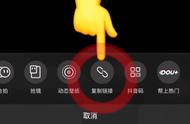ps如何快速旋转复制(三个办法快来收藏)
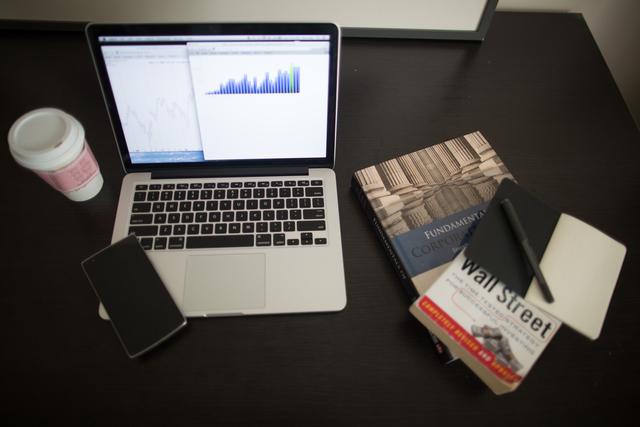
对于喜爱拍照的小伙伴来说,你们的手机或者相机应该有很多图片素材吧。那么在整理这些图片到电脑的时候,你们的图片会不会出现方向不一致的情况呢?有的是倒着的,有的是左旋了90°。想要将这些图片都调整为同一个方向,靠手动一张一张调整,会浪费很多时间。其实有些软件可以批量旋转图片,能够高效完成任务。还不知道电脑批量旋转图片怎么弄的小伙伴,可以跟着文章一起来学习哦。

方法一:借助图片转换器来批量旋转图片
这款迅捷图片转换器,具有通用格式转换、图片压缩、图片去水印、照片修复等多种图片编辑处理功能,满足大家对图片的处理需求。而我们想要批量旋转图片,就可以使用它的“批量处理”功能。该功能支持上传多种图片形式,可以快速将图片都调整为同个方向。
图片旋转步骤:
第一步:打开软件,下拉找到“批量处理”中的“批量旋转”功能,接着导入需要旋转的图片。
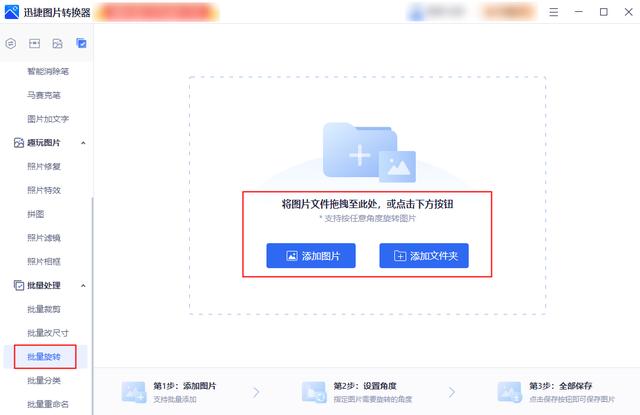
第二步:待图片全部上传后,便可以对图片进行方向调整,软件提供了四种旋转模式,我们也可以自定义角度来进行调整。调整完成后,默认“完整保存”,然后点击“应用到所有图片”,最后点击“全部保存”即可。
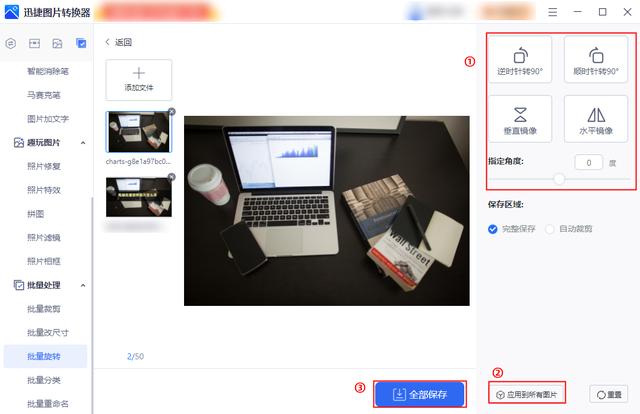
如果你们想在手机上实现图片旋转操作,可以下载使用它的软件APP。另外它还有智能证件照制作、人像抠图、一键拼图等多种功能,有需要的朋友可以自行安装使用。
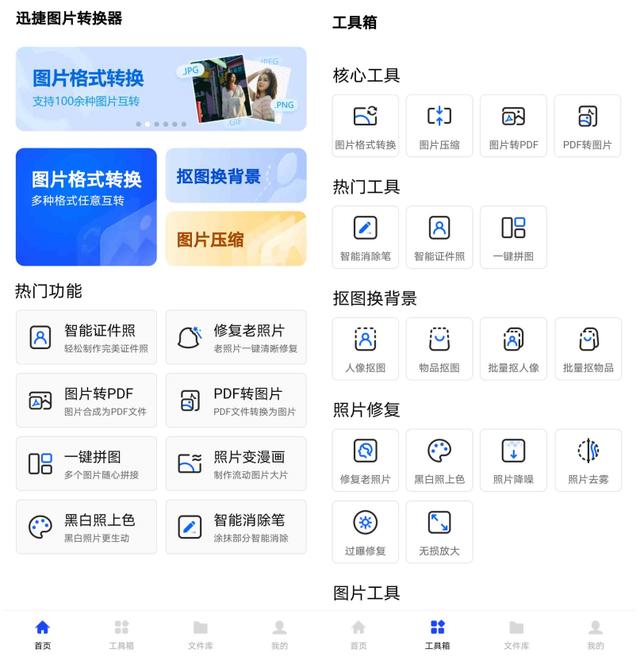
方法二:借助PS软件来批量旋转图片
这是Adobe公司推出的一款图像处理软件,它提供了多种制图与修图工具,可以帮助我们完成海报制作、P图、简单绘画等等。此外它也可以对图片进行批量旋转,不过操作会相对繁琐一点。
图片旋转步骤:
打开PS,在工具栏“窗口”找到“动作”选项,新建动作,随后点击“记录”。软件会将我们对图片进行的旋转步骤记录下来。接着我们在“文件”中选择“自动”,点击“批处理”,这样就可以将图片进行批量旋转了。
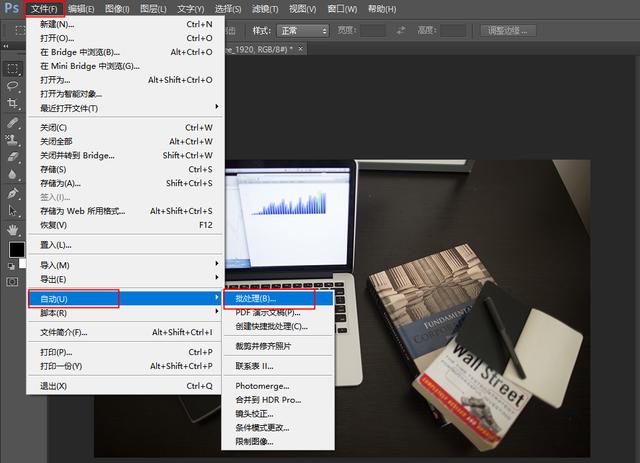
方法三:借助电脑文件夹属性来批量旋转图片
大家平时为了电脑桌面简洁,是不是会新建文件夹来存放文档、图片呢?其实它还能帮我们完成批量旋转图片的操作。下面给大家演示一下操作步骤。
图片旋转步骤:
首先将需要旋转的所有图片全部存储到一个文件夹中,然后单击其中一张,按住“Ctrl A”全选图片,接着点击鼠标右键,在弹出的菜单栏中选择“向左旋转”或“向右旋转”即可。
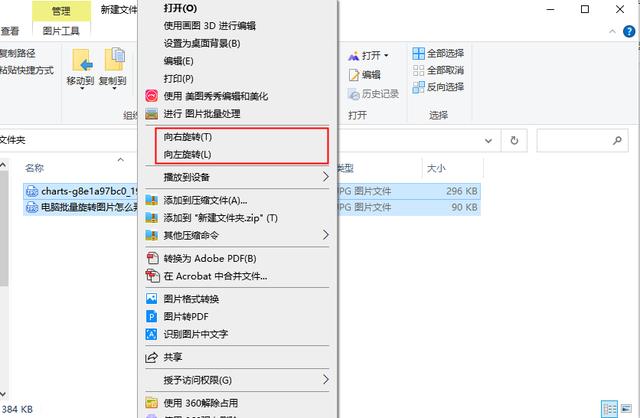
好了,以上就是今天的全部分享,相信看完的小伙伴都知道电脑批量旋转图片怎么弄了吧?大家可以趁热打铁,按照我的步骤去试试看哦。
,
- 翠华山旅游攻略路线图(看这一篇游记攻略就足够了)
- 东西半球南北半球分界线是什么(南北半球界线却是赤道)
- 胃液可以融化鱼刺吗(非科学故事_九龙下海)
- 空调的智享模式是什么功能(不可错过的格力智享空调)
- 新手怎样找微商代理(这4个重点值得微商新手借鉴)
- 学习方法有哪些简单的(教你如何打造自己的学习力|好好学习)
- 用花露水用完没洗手有毒吗(微微带毒)
- 农村养老保险交1000能领多少(每年交1000元)
- 三人两副牌斗地主留几张底牌(上海斗地主)
- 手机有些软件连不上网(怎么办)
- 办理五证合一需要什么条件(如何办理"五证合一")
- 端午节送什么礼物给女友(端午节礼品搭配)
- 卷粉米浆调制方法(纯米浆无任何添加)
- 雨伞能不能当太阳伞用(“重新设计”——雨伞)
- 杭州西湖十景是哪十景(人们首先想到的一定是西湖)
- 七夕适合发的朋友圈搞笑(适合发朋友圈活跃不一样的气氛)
- 今年最流行女发型(瘦脸还时尚)
- 秋葵简单家常做法(1把粉丝)